
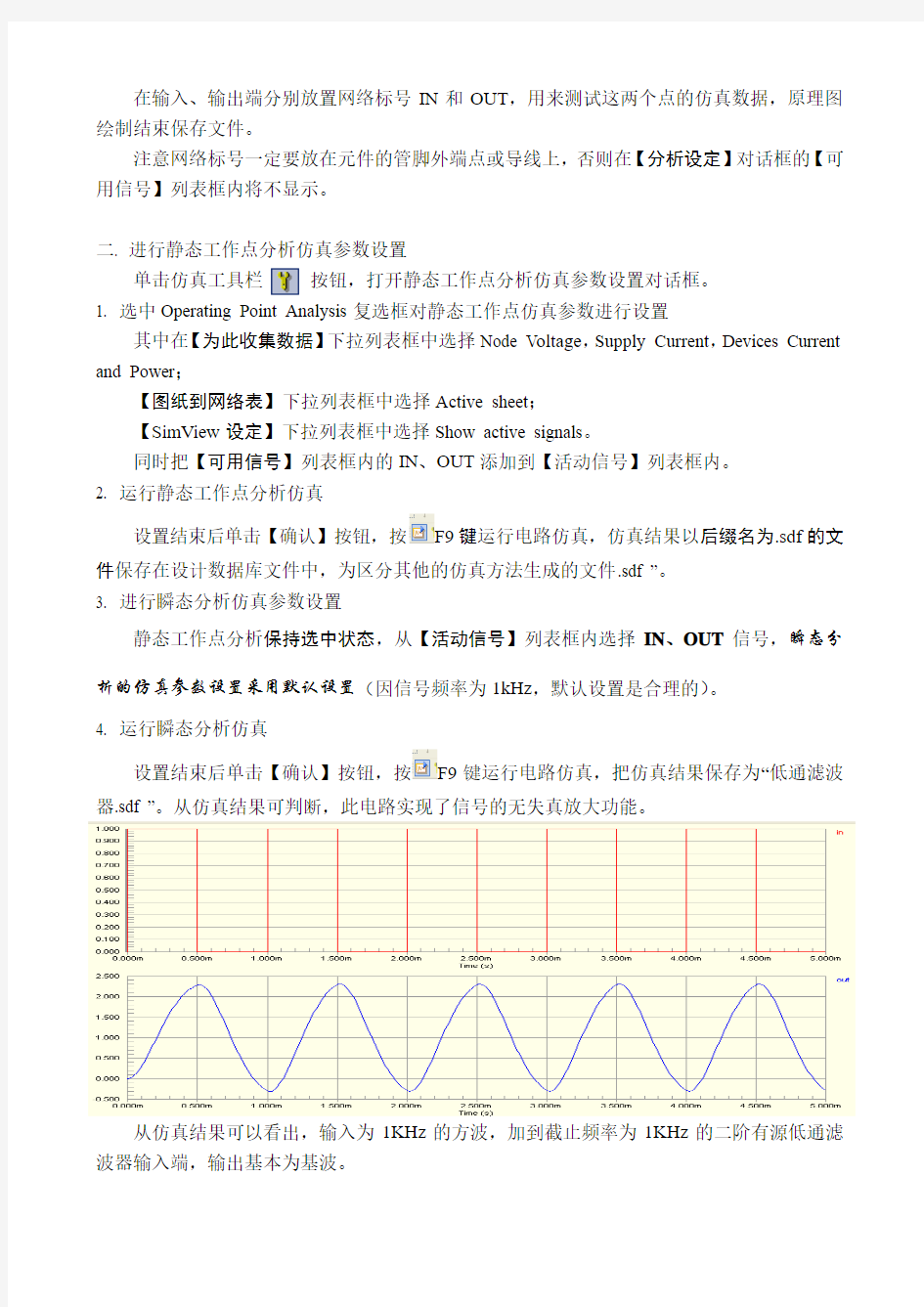
原理图仿真步骤
如图为二阶有源低通滤波器,要求对电路进行静态工作点分析、瞬态分析和交流小信号分析仿真:
一. 建立原理图文件
1. 在D 盘新建一个文件夹 D2:/studenttest
2. 建立一个工程文件,选择File/New/Project/PCB Project ,如:二阶有源低通滤波器.prjdoc
3. 新建一个原理图文件,选择File/New/Schematic ,如:二阶有源低通滤波器.schdoc
4. 绘制仿真电路图
运算放大器从NSC Operational
Amplifier.IntLib 中提取(LM324N ); 电阻、电容元件从
Miscellaneous Devices.IntLib 库中提取;
直流电压源和周期脉冲电压源从Simulation
Sources.IntLib 库中提取,也可直接从仿真激励源
工具栏选取;(周期脉冲电压源VPULSE )、(直流
电压源:VSRC )
(1)周期脉冲电压源VPULSE :
双击VPULSE ,选择右下角Models for V1中
的EDIT ,在Parameters 选项卡中,设置幅值为1V ,
即AC Magnitude 、Pulsed Value 均为1,周期Period 为1ms ,Pulse Width 为0.5ms ,上升、下降沿时间均为1us ;
(2)直流电压源VSRC
双击VSRC ,选择右下角Models for V1中的EDIT ,在Parameters 选项卡中,设置V2(Value :+12V )、V3(Value :-12V ),其他设置项内容为默认设置;
(3)放置网络标号
在输入、输出端分别放置网络标号IN和OUT,用来测试这两个点的仿真数据,原理图绘制结束保存文件。
注意网络标号一定要放在元件的管脚外端点或导线上,否则在【分析设定】对话框的【可用信号】列表框内将不显示。
二. 进行静态工作点分析仿真参数设置
单击仿真工具栏按钮,打开静态工作点分析仿真参数设置对话框。
1. 选中Operating Point Analysis复选框对静态工作点仿真参数进行设置
其中在【为此收集数据】下拉列表框中选择Node V oltage,Supply Current,Devices Current and Power;
【图纸到网络表】下拉列表框中选择Active sheet;
【SimView设定】下拉列表框中选择Show active signals。
同时把【可用信号】列表框内的IN、OUT添加到【活动信号】列表框内。
2. 运行静态工作点分析仿真
设置结束后单击【确认】按钮,按F9键运行电路仿真,仿真结果以后缀名为.sdf的文件保存在设计数据库文件中,为区分其他的仿真方法生成的文件.sdf ”。
3. 进行瞬态分析仿真参数设置
静态工作点分析保持选中状态,从【活动信号】列表框内选择IN、OUT信号,瞬态分析的仿真参数设置采用默认设置(因信号频率为1kHz,默认设置是合理的)。
4. 运行瞬态分析仿真
设置结束后单击【确认】按钮,按F9键运行电路仿真,把仿真结果保存为“低通滤波器.sdf ”。从仿真结果可判断,此电路实现了信号的无失真放大功能。
从仿真结果可以看出,输入为1KHz的方波,加到截止频率为1KHz的二阶有源低通滤波器输入端,输出基本为基波。
三. 进行交流小信号分析,得到系统的幅频特性。
单击仿真工具栏按钮,在Analyses Setup对话框中,选中AC Small Signal Analysis
一项,在属性对话框中,
Start Frequency:1.0
Stop Frequency:1.0meg
Sweep Type:Linear(线性),Decade(对数),Octave(8进制)
Test Points:600
电路原理图设计 原理图设计是电路设计的基础,只有在设计好原理图的基础上才可以进行印刷电路板的设计和电路仿真等。本章详细介绍了如何设计电路原理图、编辑修改原理图。通过本章 的学习,掌握原理图设计的过程和技巧。 3.1 电路原理图设计流程 原理图的设计流程如图3-1 所示 . 。 图3-1 原理图设计流程 原理图具体设计步骤: (1 )新建原理图文件。在进人SCH 设计系统之前,首先要构思好原理图,即必须知道所设计的项目需要哪些电路来完成,然后用Protel DXP 来画出电路原理图。
(2 )设置工作环境。根据实际电路的复杂程度来设置图纸的大小。在电路设计的整个过程中,图纸的大小都可以不断地调整,设置合适的图纸大小是完成原理图设计的第一步。 (3 )放置元件。从元件库中选取元件,布置到图纸的合适位置,并对元件的名称、封装进行定义和设定,根据元件之间的走线等联系对元件在工作平面上的位置进行调整和修改使得原理图美观而且易懂。 (4 )原理图的布线。根据实际电路的需要,利用SCH 提供的各种工具、指令进行布线,将工作平面上的器件用具有电气意义的导线、符号连接起来,构成一幅完整的电路原理图。 (5 )建立网络表。完成上面的步骤以后,可以看到一张完整的电路原理图了,但是要完成电路板的设计,就需要生成一个网络表文件。网络表是电路板和电路原理图之间的重要纽带。 (6 )原理图的电气检查。当完成原理图布线后,需要设置项目选项来编译当前项目,利用Protel DXP 提供的错误检查报告修改原理图。 (7 )编译和调整。如果原理图已通过电气检查,那么原理图的设计就完成了。这是对于一般电路设计而言,尤其是较大的项目,通常需要对电路的多次修改才能够通过电气检查。 (8 )存盘和报表输出:Protel DXP 提供了利用各种报表工具生成的报表(如网络表、元件清单等),同时可以对设计好的原理图和各种报表进行存盘和输出打印,为印刷板电路的设计做好准备。 3.2 原理图的设计方法和步骤 为了更直观地说明电路原理图的设计方法和步骤,下面就以图3 -2 所示的简单555 定时器电路图为例,介绍电路原理图的设计方法和步骤。
51仿真器使用说明 初学51单片机或是业余玩玩单片机开发,每次总要不断的调试程序,如没有仿真器又不喜欢用软件仿真,那只有每次把编译好的程序烧录到芯片上,然后在应用电路或实验板上观察程序运行的结果,对于一些小程序这样的做好也可以很快找到程序上的错误,但是程序稍大,变量也会变的很多,系统调试就极为复杂,此时就需要有一台仿真器。一台好的仿真器非常贵,这里介绍这种自制的51芯片仿真器。 这个仿真器的仿真CPU是使用SST公司的SST89C516RD2。 1.制作带串口的的最小应用板 无论是EasyIAP还是仿真器,都需要用串行口使SST89C58芯片和PC上位机进行通讯传输数据,因此先要设计RS232/TTL转换电路。由于现在的电脑多取消了普通串口,因此我们此处设计了一个usb转TTL的串口接口电路,使用的接口芯片是PL2303。 2.通过编程器烧写仿真监控程序 接下来需要把仿真CPU的HEX文件烧到SST89C58里面,再把它插到上面的最小系统电路中就可以了。因为SST89C58有两个程序存储区,在这里要注意的是在烧写时就把仿真监控程序烧到SST89C58的第二个存储区也就是的RB1。烧写时要求用支持SST89C58的编程器。 3. 仿真器原理简介 SST的MCU SoftICE通过PC的一个COM口与KEIL uVision2 Debugger 通讯它可以实时地调试目标程序,因此提供使用SST单片机的工程师简单有效和容易使用在板上调试程序。尽管小而紧凑,SoftICE却提供高级仿真器的大部分功能与KEIL uVision2 Debugger 一起使用。 SoftICE提供以下特性: 源代码调试支持汇编语言和C51高级语言 单步执行STEP和STEP OVER 断点调试做多到10个固定和1个临时断点 全速运行 显示修改变量 读/写数据存储器 读/写代码存储器 读/写SFR特殊功能寄存器 读/写P0-P3端口 下载INTEL HEX文件 对8051程序存储区的反汇编 在线汇编 SST MCU产品特有的IAP功能In Application Programming SoftICE 用到的MCU 硬件资源 SST的SoftICE用到的MCU硬件资源如下
原理图的绘制 A、新建工作空间和原理图 项目是每项电子产品设计的基础,在一个项目文件中包括设计中生成的一切文件,比如原理图文件、PCB图文件、以及原理库文件和PCB库文件。在项目文件中可以执行对文件的各种操作,如新建、打开、关闭、复制与删除等。但是需要注意的是,项目文件只是起到管理的作用,在保存文件时项目中的各个文件是以单个文件的形式存在的。所以每完成一个库就保存一次。 新建工作区间 1、在菜单栏中选择File-New-Project-PCB Project. 2、形成一个PCB-Project1.PriPCB面板然后重命名最后分别添加scematic sheet形成Sheet.SchDoc文件保存后面一次添加形成PCB.PcbDoc、Pcblib.Pcblib、schlib.schlib文件分别进行保存。 3、在schlib.schlib文件里面添加你需要的库文件进行保存这时候要区分引脚与网口标号,特别是引脚一定要放置正确按照所发的书上进行标号,创建一个库就保存一次直到你需要的几个模块的器件你都画好了。 4、然后找到库文件将你画好的东西放置到Sheet.SchDoc原理图上面这时候再来放置网口标号用线将该连接的地方连接起来画好了看看自己的和书上的区别检查是否有错误的地方,最后将文件进行保存。点击Libraries面板,点左上角Libraries按钮,
如果你想在所有工程里都用就在Imstalled里点Install添加,如果只想在当前工程里使用就在Projiect里面点Add Library。 5、画封装图。 根据我们焊电路板的板子来测量距离将需要的器件进行封装,封装的过程中那一页会出现一个十字号将焊盘放置在十字号上确保第一个焊盘的x、y值都为零然后按照自己测量的数据一次拍好焊盘在一个在Top Layer这一层上放置,防止完成后切换到Top Overlay上面进行划线封装。对于LED灯要表明它的正极同样的道理没画好一个库进行一次保存直到最终完成了。最终形成了一个PCB Project文件库。 6、所有元器件编号的方法 你可以双击元件来改变,Visual属性为True。还可以让所有元件自动编号。 7、形成PCB图 在原理图里面双击你要添加的那一个模块添加PCB封装图浏览一下然后查看引脚映射是否一一对应如果对应就是没有出现错误最后点设计然后点击形成PCB图就可以了这个过程中也有一个地方查错的只要对了就会有一个对勾。这也是我自己一个一个添加的原因防止哪里出现了错误难以发现、最终画好了是出现的虚实线连接。 8、布线绘制图 这里面可以选择自动布线也可以进行手动添加布线,布线的时候
Protel99SE多张原理图的设计步骤 1. Protel实现一个系统多张原理图,电路模块化的使用方法。 “在Protel中如何实现多张图的统一编号”即多张原理图其实是一个电路板(为了模块化才在多个图中画的)。以前建的Protel工程不大,一张图基本就搞定了,也没尝试过多图的。研究了一下,也不是很难,作为总结写在这里。 以下是步骤:(前提是你已经在你的工程中画好了原理图) (1)、先建一张空白电路原理图,比如Global.sch,并打开该原理图。 (2)、在Global.sch窗口下选择Designed-> Create Symbol From Sheet, 然后在弹出的窗口中选择你的第一张图,这时会有另一个对话框出现 点击OK后,在Global.sch里鼠标会有变化,用鼠标在Globa l.sch 上画一个框就代表你的第一张原理图,其他原理图照此办理。 (3)、这样你可以在Global.sch中Annotate(Tool->Annotate)了。将Options标签下的Current Sheet Only 项的小勾去掉。然后再选择Ad vanced Options标签下需要编号的图纸文件名前打上小勾,点击OK,完成。 (4)、在Netlist Creation的时候注意在Sheets To Nitlist下选择“Ac tive Project”。
出处:https://www.doczj.com/doc/a215640051.html,/pepsi360/blog/item/cc82cb07fcb64fc47b894 79b.html 2. Protel99SE多张原理图生成一张总网表的方法 (1). 新建一张原理图,点击"PlaceSheetSymbol"放置一个原理图符号,然后右击选其“proterties”,在filename 一栏输入你准备与之绑定的原理图文件名.确定ok。 依此类推...,直到把全部的原理图与每一个放置的原理图符号绑定完为止,最后保存。 (2). 打开全部的原理图(否则导入PCB时不能生成网络,只有元器件)。 (3). 打开"Design"菜单下的“Creat netlist..."选项,在"sheets to netlist "一栏选择“Active sheet plus sub sheets",然后点击ok,就可生成多张原理图的总网表。 (4). 在PCB图设计模式下导入总网表即可。 出处:https://www.doczj.com/doc/a215640051.html,/s/blog_4cdc39f50100h4tm.html 3. [小窍门]如何把多张原理图整合起来 在实际工作中我们可能需要把多张原理图连接起来,在同一PCB文件上进行绘制,具体操作步骤如下: (1).首先要确保每张原理图都要放置互相连接的端口(即Port),相连的端口名称要一样。 (2).新建一个SCH文件或打开一个上面有足够空白空间的SCH文件。
天然气仿真器与氧传感器连接及其调试方法 前面文章说过天然气仿真器必须接氧传感器,并测试是不是正常仿真的。很多改装厂这个过程不规范,不接线或者仿真设置不正确,甚至给出“天然气烧气故障灯亮是正常的”这种错误的解释。 接线方法是断开氧传感器的信号线,用仿真器的白色线接传感器,黄色线接行车电脑输入。 接线完毕后一定要在烧油和烧气两种状态下分别测量黄色线和搭铁之间的直流电压为10S在0-1v波动8次左右,以此判断仿真器直通和烧气仿真信号是不是正常的。如果不是这样,可按照下面方法调试DIP开关和电 位器。 一、仿真器电路板上有DIP开关,如图(图是两个开关的):, DIP开关不论有几个,(2个或3个,不会有4个的)必定有一种状态是这样的:烧油时氧传感器信号直接通过仿真器,仿真器不起作用,这个可在烧油状态时测量白色线和黄色线上的电压同时波动得知;烧气时氧传感器信号被截止,由仿真器输出一个信号(黄线)给行车电脑ECU。 相关设置如下并把它写在纸上备用: 2个开关的有如下几种设置: ON ON ON OFF OFF ON OFF OFF 3个开关的有如下几种设置: ON ON ON ON ON Off ON OFF ON ON OFF OFF OFF ON ON OFF ON OFF OFF OFF ON OFF OFF OFF 二、动手测量 第1步:用油启动
第2步:先测量白色线对电瓶负极电压,观察一定时间(如10S)内电压及指针摆动次数和幅度,记在纸上, 在此称“油态电压” 第3步:设置(按照写在纸上的顺序)DIP开关,测量黄色线对电瓶负极电压及摆动情况如和“油态电压”相同请在此DIP状态上打勾,并完成所有设置的测量,这些设置在此简称“直通设置” 第4步:切换到烧气 第5步:测量这几种“直通设置”时黄色线对电瓶负极的电压及摆动情况,必有一种设置电压摆动幅度与“油态电压”相近,这时调整电位器,使其电压波动次数和幅度和“油态电压”相同。 四、完成设置 记下刚才筛选出的DIP开关状态并设置,关闭发动机,拨出钥匙,取下电瓶负极,3分钟后,安装电瓶负极,用钥匙转至电源档,自检,30秒后,关闭,拨出钥匙,30秒后再次插入、自检,启动,先油然后切换到气,分别测量黄色线对电瓶负极电压及摆动情况,(一般10S内电压在0-1v波动7-8次)。 如有必要再调整,这个过程一定要有耐心。
电路原理图的绘制方法与步骤 一.电路原理图绘制前的准备工作 1.设计电路原理图的草图 例如要画出图1所示的稳压电源的电路图,首先要画出电路图的草图。 2.电路图有关资料的整理、列表 为了方便快捷地画出电路原理图,首先必须将电路图中所有零件的名称、拟采用的编号、零件的类型以及元件封装进行整理,列出表格,如表1所示。 二、Protel 99 SE 的启动 在Windows 桌面上,将鼠标的指示箭头对准图2所示的Protel 99 SE 图标, 双击鼠标左键,启动Protel 99 SE 。 启动Protel 99 SE 后,屏幕会出现图3所示的界面。 图2 Protel 99 SE 图标 图1 稳压电源电路图
几秒钟后,Protel 99 SE 的启动界面消失,留下了Protel 99 SE 的初始操作界面,如图4所示: 三、进入电路原理图设计环境 1.启动电路原理图编辑器 (1)创建工程设计数据库FirstDesign.ddb : 启动Protel 99 SE 后,打开File 菜单,选择New 命令,则弹出的题目为New Design Database 的对话框,在Design Storage Type 栏内,选择设计数据库的格式为MS Access Database ;在Databass Location 框中指定设计数据库存放的位置为:C :\Design Explorer 99se\\Examples ;在Databass File Name 文本框中输入数据库的名称FirstDesign.ddb 。单击OK 按钮,完成设计数据库的创建。 标题栏 菜单栏 工具条 设计管理面板 设计工作区 图4 Protel 99 SE 的操作界面 图6 图2 Protel 99 SE 的启动界面
第一章设计流程 传统的硬件系统设计流程如图1-1所示,由于系统速率较低,整个系统基本工作在集中参数模型下,因此各个设计阶段之间的影响很小。设计人员只需要了解本阶段的基本知识及设计方法即可。但是随着工艺水平的不断提高,系统速率快速的提升,系统的实际行为和理想模型之间的差距越来越大,各设计阶段之间的影响也越来越显著。为了保证设计的正确性,设计流程也因此有所变动,如图1-2所示,主要体现在增加了系统的前仿真和后仿真。通过两次仿真的结果来预测系统在分布参数的情况下是否能够工作正常,减少失败的可能性。 细化并调整以上原理图设计阶段的流 程,并结合我们的实际情况,原理图设计 阶段应该包括如下几个过程: 1、 阅读相关资料和器件手册 在这个阶段应该阅读的资料包括,系统的详细设计、数据流分析、各器件手册、器件成本等。 2、 选择器件并开始建库 在这个阶段应该基本完成从主器件到各种辅助器件的选择工作,并根据选择结果申请建库。 3、 确认器件资料并完成详细设计框图 为保证器件的选择符合系统的要求,在这一阶段需要完成各部分电路具体连接方式的设计框图,同时再次确认器件的相关参数符合系统的要求,并能够和其他器件正确配合。 4、 编写相关文档 这些文档可以包括:器件选择原因、可替换器件列表、器件间的连接框图、相关设计的来源(参考设计、曾验证过的设计等),参数选择说明,高速连接线及其它信息说明。 5、 完成EPLD 内部逻辑设计,并充分考虑可扩展性。
在编写相关文档的的同时需要完成EPLD内部逻辑的设计,确定器件容量及连接方式可行。 6、使用Concept-HDL绘制原理图 7、检查原理图及相关文档确保其一致性。 以上流程中并未包括前仿真的相关内容,在设计中可以根据实际情况,有选择的对部分重要连线作相关仿真,也可以根据I/O的阻抗,上升下降沿变化规律等信息简单分析判断。此流程中的各部分具体要求、注意事项、相关经验和技巧有待进一步完善。
protel 99se绘制原理图的主要步骤 通常,硬件电路设计师在设计电路时,都需要遵循一定的步骤。要知道,严格按照步 骤进行工作是设计出完美电路的必要前提。对一般的电路设计而言,其过程主要分为 以下3步: 1.设计电路原理图 在设计电路之初,必须先确定整个电路的功能及电气连接图。用户可以使用Protel99 提供的所有工具绘制一张满意的原理图,为后面的几个工作步骤提供可靠的依据和保证。 2.生成网络表 要想将设计好的原理图转变成可以制作成电路板的PCB图,就必须通过网络表这一桥梁。在设计完原理图之后,通过原理图内给出的元件电气连接关系可以生成一个网络 表文件。用户在PCB设计系统下引用该网络表,就可以此为依据绘制电路板。 3.设计印刷电路板 在设计印刷电路板之前,需要先从网络表中获得电气连接以及封装形式,并通过这些 封装形式及网络表内记载的元件电气连接特性,将元件的管脚用信号线连接起来,然 后再使用手动或自动布线,完成PCB板的制作。 原理图的设计步骤: 一般来讲,进入SCH设计环境之后,需要经过以下几个步骤才算完成原理图的设计:1.设置好原理图所用的图纸大小。最好在设计之处就确定好要用多大的图纸。虽然在 设计过程中可以更改图纸的大小和属性,但养成良好的习惯会在将来的设计过程中受益。 2.制作元件库中没有的原理图符号。因为很多元件在Protel99中并没有收录,这时就 需要用户自己绘制这些元件的原理图符号,并最终将其应用于电路原理图的绘制过程 之中。 3.对电路图的元件进行构思。在放置元件之前,需要先大致地估计一下元件的位置和 分布,如果忽略了这一步,有时会给后面的工作造成意想不到的困难! 4.元件布局。这是绘制原理图最关键的一步。虽然在简单的电路图中,即使并没有太 在意元件布局,最终也可以成功地进行自动或手动布线,但是在设计较为复杂的电路 图时,元件布局的合理与否将直接影响原理图的绘制效率以及所绘制出的原理图外观。
仿真器的作用 问1.用虚拟软件仿真与这个有什么区别吗?我没有看到过仿真器也没有用过仿真器 答:虚拟软件仿真,不能看到驱动硬件的实际效果。 问2.仿真器接电脑,仿真器再通过仿真头接目标板,然后程序就能在线仿真? 答:是的,连接好了以后,打开51开发软件平台KEIL,通过在KEIL中修改你的程序中不满意的部分,仿真器会在软件平台KEIL的控制下时时联 动。然后通过单步运行程序或者让程序运行到指定的程序行停止,等等调试方法调试你的程序,直到你满意为止,全部过程硬件都会和程序同步运行,所见即所得。 可以极大地提高效率,不用再反复的用编程器向51芯片中烧录程序。 问3.仿真器的本质是什么?
答:仿真器就是通过仿真头用软件来代替了在目标板上的51芯片,关键是不用反复的烧写,不满意随时可以改,可以单步运行,指定端点停止等等,调试方面极为方便。 问4.操作仿真器的软件KEIL都支持那些编程语言? 答:同时支持汇编语言和C语言。 问5.如果我不会使用KEIL怎么办? KEIL是德国开发的一个51单片机开发软件平台,最开始只是一个支持C语言和汇编语言的编译器软件。后来随着开发人员的不断努力以及版本的不断升 级,使它已经成为了一个重要的单片机开发平台,不过KEIL 的界面并不是非常复杂,操作也不是非常困难,很多工程师的开发的优秀程序都是在KEIL的平台 上编写出来的。可以说它是一个比较重要的软件,熟悉他的人很多很多,用户群极为庞大,要远远超过伟福等厂家软件用户群,操作有不懂的地方只要找相关的书看 看,到相关的单片机技术论坛问问,很快就可以掌握它的基本使用了。
问6.仿真器是不是适合初学者使用? 答:仿真器适合初学者使用,这是肯定的,使用它学习单片机自然事半功倍,但是首先必须有一定理论基础。个人认为它不适合没有任何51单片机基础的初 学者,比较适合有一定理论基础和实践经验的用户,也适合渴望开发复杂程序的有经验用户。可以说如果没有单步运行调试等手段来仿真,很难开发出复杂的程序, 在早些年因为51芯片的存储器是EPROM的,反复烧写的寿命非常有限,开发程序只能靠专业的昂贵的专业仿真器来完成,排除了所有错误之后才能写入单片机 芯片中。有了内部含有闪存的单片机之后,才使反复烧写试验成为可能,但是也还是无法实现象仿真器那样的时时调试。在公司进行单片机程序开发的工程师都是使 用仿真器,对于想真真掌握单片机开发的人,最终也一定会熟练的使用仿真器。 问7.仿真器的原理是什么? 答:仿真器内部的P口等硬件资源和51系列单片机基本是完全兼容的。仿真主控程序被存储在仿真器芯片特殊的指定
xxxx交通技术有限公司——原理图设计规范 目录 一、概述...........................................错误!未定义书签。 二、原理图设计.....................................错误!未定义书签。 1、器件选型:..................................错误!未定义书签。(1)、功能适合性:.........................错误!未定义书签。(2)、开发延续性:.........................错误!未定义书签。(3)、焊接可靠性:.........................错误!未定义书签。(4)、布线方便性:.........................错误!未定义书签。(5)、器件通用性:.........................错误!未定义书签。(6)、采购便捷性:.........................错误!未定义书签。(7)、性价比的考虑.........................错误!未定义书签。 2、原理图封装设计:............................错误!未定义书签。(1)、管脚指定:...........................错误!未定义书签。(2)、管脚命名:...........................错误!未定义书签。(3)、封装设计:...........................错误!未定义书签。(4)、PCB封装:............................错误!未定义书签。(5)、器件属性:...........................错误!未定义书签。 3、原理设计:.................................错误!未定义书签。(1)、功能模块的划分:.....................错误!未定义书签。
绘制电路图的一般步骤:1、新建一个工程项目。方法:启动Protel99SE软件,然后通过菜单命令File/New 新建一个工程项目,工程项目最好以自己的名字或学号命名,选择保存路径。2、新建原理图编辑器和印制电路板编辑器。方法:进入文档管理器里面新建一个原理图编辑器和印制电路板编辑器),然后进入原理编辑器设置图纸的大小。3、放置元件并画线。方法:按照给定的电路图在原理图库里面选择元器件并把它们放置到原理图编辑器里面,接着对元器件进行布局,最后进行画线并保存。4、注意:画导线的时候要用画导线的命令(Wire命令,);画总线时要用画总线的命令();标网络标号时要用网络标号命令()。5、更新器件流水号。方法:通过Tools下拉菜单/Annotate命令更新器件流水号。()6、执行ERC对画好的电路原理图进行检测。方法:通过Tools下拉菜单ERC命令来进行ERC检测。7、对元件进行封装。方法:封装前先打开(在步骤2中)所建立的印制电路板编辑器,在元件库中寻找对应的封装。常用的元件封装:电阻(AXIAL0.4)、无极性电容(RAD0.2)、极性电容(RB.2/.4)、二极管(DIODE0.4)、三极管(TO-92A)、双列直插式元件的封装是以DIP为前缀,接口器件的封装是以SIP为前缀。8、生成网络表。方法:通过Design下拉菜单Create Netlist命令来创建网络表或者单击鼠标右键选择Create Netlist命令也可以创建。9、将网络表导入印制电路板。方法:进入印制电路板编辑器,通过Design下拉菜单Load Nets命令来导入网络表。注意:在网络更新到印制电路板前一定看是否有错,有错就修改,直至没错才能更新到印制电路板。 10、规划印制电路板的大小。方法:是在KeepOutLayer画一个封闭的矩形框。矩形框的长宽比最好为3:2或4:3 11、元件的布局。手工布局的方法。12、自动布线。方法:在进行自动布线之前,先设置自动布线的参数(通过Design 下拉菜单Rules命令来进行设置,,然后再通过Auto Route下拉菜单All命令来进行全局布线。()13、手工调整布线。该步骤主要是加宽电源/接地线。14、文件保存及输出。 PCB的设计流程分为网表输入、规则设置、元器件布局、布线、检查、复查、输出六个步骤. 2.1 网表输入网表输入有两种方法,一种是使用PowerLogic的OLE PowerPCB Connection功能,选择Send Netlist,应用OLE功能,可以随时保持原理图和PCB图的一致,尽量减少出错的可能. 另一种方法是直接在PowerPCB中装载网表,选择File->Import,将原理图生成的网表输入进来. 2.2 规则设置如果在原理图设计阶段就已经把PCB的设计规则设置好的话,就不用再进行设置这些规则了,因为输入网表时,设计规则已随网表输入进PowerPCB了.如果修改了设计规则,必须同步原理图,保证原理图和PCB的一致.除了设计规则和层定义外,还有一些规则需要设置,比如Pad Stacks,需要修改标准过孔的大小.如果设计者新建了一个焊盘或过孔,一定要加上Layer 25. 注意: PCB设计规则、层定义、过孔设置、CAM输出设置已经作成缺省启动文件,名称为Default.stp,网表输入进来以后,按照设计的实际情况,把电源网络和地分配给电源层和地层,并设置其它高级规则.在所有的规则都设置好以后,在PowerLogic中,使用OLE PowerPCB Connection的Rules From PCB功能,更新原理图中的规则设置,保证原理图和PCB 图的规则一致. 2.3 元器件布局
电路原理图设计步骤 1.新建一张图纸,进行系统参数和图纸参数设置; 2.调用所需的元件库; 3.放置元件,设置元件属性; 4.电气连线; 5.放置文字注释; 6.电气规则检查; 7.产生网络表及元件清单; 8.图纸输出. 模块子电路图设计步骤 1.创建主图。新建一张图纸,改名,文件名后缀为“prj”。 2.绘制主图。图中以子图符号表示子图内容,设置子图符号属性。 3.在主图上从子图符号生成子图图纸。每个子图符号对应一张子图图纸。 4.绘制子图。 5.子图也可以包含下一级子图。各级子图的文件名后缀均是“sch”。 6.设置各张图纸的图号。 元件符号设计步骤 1.新建一个元件库,改名,设置参数; 2.新建一个库元件,改名; 3.绘制元件外形轮廓; 4.放置管脚,编辑管脚属性; 5.添加同元件的其他部件; 6.也可以复制其他元件的符号,经编辑修改形成新的元件; 7.设置元件属性; 8.元件规则检查; 9.产生元件报告及库报告; 元件封装设计步骤 1.新建一个元件封装库,改名; 2.设置库编辑器的参数; 3.新建一个库元件,改名; 4.第一种方法,对相似元件的封装,可利用现有的元件封装,经修改编辑形成; 5.第二种方法,对形状规则的元件封装,可利用元件封装设计向导自动形成; 6.第三种方法,手工设计元件封装: ①根据实物测量或厂家资料确定外形尺寸; ②在丝印层绘制元件的外形轮廓; ③在导电层放置焊盘; ④指定元件封装的参考点 PCB布局原则 1.元件放置在PCB的元件面,尽量不放在焊接面; 2.元件分布均匀,间隔一致,排列整齐,不允许重叠,便于装拆; 3.属同一电路功能块的元件尽量放在一起;
51单片机简易仿真器的制作 实验目的: 由于市场上现有的单片机仿真器非常昂贵,为了减少在开发单片机时的成本,故提出利用SST公司的SST89E564RD系列单片机制作简单的51单片机仿真器。 实验环境: 1.硬件环境: 计算机一台SST89E564RD单片机MAX232芯片串口线一根 2.软件环境: Protel99SE软件和KeilC51软件。 其中Protel99SE可以完成硬件原理图的设计,以及PCB板的制作;KeilC51可以完成工程的建立,代码的编写,程序的编译以及最终的软硬件仿真。 实验内容: 1.实验原理: 只需将SST单片机的RXD P3.0 和TXD P3.1 管脚通过一个RS232的电平转 换电路连接到PC的COM串口即可,可使用这个RS232的转换电路做一个通用的8051的下载线。下载时只需将下载线连接到用户目标板上单片机的P3.0 P3.1 VCCGND4个管脚即可进行下载或仿真。 设计的原理图如图1所示,在实际的设计过程中,添加了一个发光二极管,其目的很简单,就是为了验证仿真器供电正常。
图1 SST89E564单片机仿真器原理图 设计的SST89E564单片机仿真器的PCB 板如图2所示,在设计并印制PCB 板之后,硬件电路的设计就完成了。
图2 SST89E564单片机仿真器PCB板
2.实验步骤: 1)通过SST 串口下载软件BootLoader 下载SOFTICE 监控代码 由于SST的MCU在出厂时已经将BOOT LOADER的下载监控程序写入到芯片中,因此无需编程器就可通过SST BOOT-STRAP LOADER软件工具将用户程序下载到SST的MCU中,从而运行用户程序。 SST BOOT-STRAP LOADER软件工具还可将原来的MCU内部的下载监控程序转换为SoftICE的监控程序,从而实现SOFTICE的仿真功能。 执行SSTEasyIAP11F.exe软件运行SST Boot-Strap Loader,在内部模式下检测到对应器件的型号后,SoftICE固件通过按SoftICE菜单下“Download SoftICE”选项下载,便将SoftICE固件下载到MCU 。在BLOCK1的SST Boot-Strap Loader 会被SoftICE固件代替。 详细操作步骤如下 A 选择连接的串口 B 选择芯片型号和内部存储器模式(选择使用SST89E564RD,使用片内程序存储器)
1.原理图就是元件的连接图,其本质内容有两个:元件和导线。 2.连线工具栏(Wiring)主要用于放置原理图器件和连线等符号,是原理绘 制过程中最重要的工具栏。执行菜单命令View/Toolbars/ Wiring 可以打开或关闭该工具栏。 3.捕获栅格是移动光标和放置原理图元件的最小距离。 4.光标的显示类型有大十字、小十字、斜45度小十字三 种。 5.Protel DXP自带元件库中的元件数量庞大,但分类很明确。一级分类主要是 以元件的生产厂家分类,在生产厂家分类下面又以元件的种类 进行二级分类。 6.旋转元件时,用鼠标左键点住要旋转的元件不放,按空格键,每按 一次,元件逆时针旋转 90度;按 X 键可以进行水平方向翻转,按 Y 键 可以进行垂直方向翻转。 7.系统提供了两种度量单位,即英制(Imperial)和公制(Metric), 系统默认为英制。 8.原理图设计窗口顶部为菜单栏和工具栏,左部为工作区面板,右边大部分区 域为工作区,底部为状态栏和命令栏,中间几个浮动窗口为常用工具。 除菜单栏外,上述各部件均可根据需要打开或关闭。 9.Protel DXP中的图纸方向有两种,分别是水平横向和垂直纵向。 10.在图纸属性对话框中,一般用户只需根据实际需要修改图纸尺寸、 图纸方向、标题栏和图纸栅格选项即可。 11.在绘图过程中,我们可以利用键盘上的 Page Up 键和 Page Down 键 放大或缩小图纸的显示比例。
12.要显示图纸上的所有图件可以利用键盘上的 Ctrl+Page Down 组合键来 完成。 13.制作原理图模板操作的步骤分为四步:(1)隐藏标题栏、(2)绘制模 板表格、(3)添加文字、(4)保存模板。 14.调用原理图模板的菜单命令是【设计】/【模板】/【设定模板文件名】。 15.在放置原理图元件时,按“TAB”键可直接调出“元件属性对话框” 来修改元器件的属性。 16.点击原理图编辑窗口右下角标签栏中 System 可找到元件库面板。 17.导线十字相连需要放置一个节点 ,而T形相连会自动放置。 18.用鼠标左键按住选中元件不放,同时按 Tab 键可以进入<修改元 件属性>对话框。 19.接地符号的风格有三种,它们分别是【Power Ground】(电源地), 【Signal Ground】(信号地),【Earth Ground】(接大地)。 20.放置电源符号时,当电源符号处于浮动状态时按 Tab 键可修改电 源的风格和颜色。 21.要使随意放置的元器件按照一定规律排列,可执行菜单命令【编辑】/ 【排列】来完成。 22.在PROTEL DXP 中要对元器件进行自动标识,可执行菜单命令【工具】 /【注释】来完成。 23.( T )Grids(图样栅格)栏选项“Snap”用于设定光标位移的步长。 24.( T )原理图的图纸大小是“Document Options”对话框中设置的。 25.( F )Grids(图样栅格)栏选项“Visible”用于设定光标位移的步长。 26. ( F )在Protel DXP中一定要建立项目后才可以新建原理图文件。
原理图元件库的设计步骤 一. 了解欲绘制的原理图元件的结构 1. 该单片机实际包含40只引脚,图中只出现了38只, 有两只引脚被隐藏,即电源VCC(Pin40和GND(Pin20。 2. 电气符号包含了引脚名和引脚编号两种基本信息。 3. 部分引脚包含引脚电气类型信息(第12脚、第13脚、第32至第39脚。 4. 除了第18脚和第19脚垂直放置,其余水平放置。由于VCC及GND隐藏,所以放置方式可以任意。 5. 一些引脚的名称带有上划线及斜线,应正确标识。
二. 新建集成元件库及电气符号库 1. 在D盘新建一个文件夹D:/student 2. 建立一个工程文件,选择File/New/Project/Integrated Library,如:Dong自制元件库.LibPkg 3. 新建一个电气符号库,选择File/New/Library/Schematic Library,如:Dong自制元件库.SchLib 4. 追加原理图元件 在左侧的SCH Library标签中,点击库元件列表框(第一个窗口下的Add(追加按钮,弹出New Component Name对话框,追加一个原理图元件,输入8051并确认,8051随即被添加到元件列表框中。 三. 绘制原理图元件 1. 绘制矩形元件体 矩形框的左上角定位在原点,则矩形框的右下脚应位于(130,-250。 注意:图纸设置中各Grids都设为10mil。 2. 放置引脚 (1P0.0~P0.7的放置及属性设置 单击实用工具面板的引脚放置工具图标,并按Tab键,系统弹出【引脚属性】对话框: 【Display Name显示名称】文本框中输入“P0.0”; 【Designator标识符】文本框中输入“39”;
ARM JTAG仿真器电路讨论 以下是我在实践中的一些积累,发现这点是因为我在尝试用对SAMSUNG S3C44B0 JTAG 适用的编程板电路给SAMSUNG的另一款ARM9内核MPU S3C2440 JTAG编程时出现问题,查阅了一些资料后最终解决。希望这些对那些在自制ARM JTAG编程器上遇到困难的朋友一点帮助。 一. JTAG仿真器的实质 JTAG (Joint Test Action Group) 编程调试实质上是利用了MCU/MPU片上自带的跟踪调试功能(需MCU/MPU硬件支持)。JTAG编程板一端与PC的并口相连,另一端连接至目标板,由于通常的MCU/MPU的工作电压在1.8V-3.6V之间,而PC机并口输出的电平逻辑为5V,因此需做电平转换,通常使用一枚缓冲/驱动器(如:74××244/74××541)作隔离,并通过电阻分压,限制进入目标板的电平。因PC并口没有电压输出,所以编程板上的IC要由目标板供电,即:JTAG接口中的VCC脚是必须恰当连接的。 二. JTAG接口的管脚定义 主流的JTAG接口有14针和20针两种,管脚分配如图一 14针的JTAG接口为老式接口。 JTAG中的非地管脚定义如下图二。
三. 第一种线序的JTAG编程板电路 实测我所使用的SAMSUNG ARM7 S3C44B0开发套件中的JTAG编程板电路如图
但将该编程板与S3C2440相连后却无法正确载入程序。 依据244的输入输出关系,可整理PC并口与JTAG接口管脚的对应关系如下: PC并口引脚 2 3 8 4 JTAG引脚 TCK TMS TDI nSRST 四. 第二种线序的JTAG编程板电路 经查阅S3C2440的官方JTAG编程板SJF2440的USER’S GUIDE中的编程板电路,整理PC 并口与JTAG接口管脚的对应关系如下: PC并口引脚 2 3 4 11 JTAG引脚 TCK TDI TMS TDO
入门电路原理图分析 一、电子电路的意义电路图是人们为了研究和工程的需要,用约定的符号绘制的一种表示电路结构的图形。通过电路图可以知道实际电路的情况。这样,我们在分析电路时,就不必把实物翻来覆去地琢磨,而只要拿着一张图纸就可以了。在设计电路时,也可以从容地纸上或电脑上进行,确认完善后再进行实际安装,通过调试、改进,直至成功。我们更可以应用先进的计算机软件来进行电路的辅助设计,甚至进行虚拟的电路实验,大大提高工作效率。二、电子电路图的分类常遇到的电子电路图有原理图、方框图、装配图和印版图等。1、原理图 原理图就是用来体现电子电路的工作原理的一种电路图,又被叫做“电原理图”。这种图由于它直接体现了电子电路的结构和工作原理,所以一般用在设计、分析电路中。分析电路时,通过识别图纸上所画的各种电路元件符号以及它们之间的连接方式,就可以了解电路的实际工作情况。下图所示就是一个收音机电路的原理图。2、方框图(框图) 方框图是一种用方框和连线来表示电路工作原理和构成概 况的电路图。从根本上说,这也是一种原理图。不过在这种图纸中,除了方框和连线几乎没有别的符号了。它和上面的原理图主要的区别就在于原理图上详细地绘制了电路的全
部的元器件和它们连接方式,而方框图只是简单地将电路安装功能划分为几个部分,将每一个部分描绘成一个方框,在方框中加上简单的文字说明,在方框间用连线(有时用带箭头的连线)说明各个方框之间的关系。所以方框图只能用来体现电路的大致工作原理,而原理图除了详细地表明电路的工作原理外,还可以用来作为采集元件、制作电路的依据。下图所示的就是上述收音机电路的方框图。(三)装配图它是为了进行电路装配而采用的一种图纸,图上的符号往往是电路元件的实物的外形图。我们只要照着图上画的样子,依样画葫芦地把一些电路元器件连接起来就能够完成电路的装配。这种电路图一般是供初学者使用的。装配图根据装配模板的不同而各不一样,大多数作为电子产品的场合,用的都是下面要介绍的印刷线路板,所以印板图是装配图的主要形式。在初学电子知识时,为了能早一点接触电子技术,我们选用了螺孔板作为基本的安装模板,因此安装图也就变成另一种模式。如下图:(四)印板图印板图的全名是“印刷电路板图”或“印刷线路板图”,它和装配图其实属于同一类的电路图,都是供装配实际电路使用的。印刷电路板是在一块绝缘板上先覆上一层金属箔,再将电路不需要的金属箔腐蚀掉,剩下的部分金属箔作为电路元器件之间的连接线,然后将电路中的元器件安装在这块绝缘板上,利用板上剩余的金属箔作为元器件之间导电的连线,完成电路的连接。由于这种电路板的一面
硬件电路原理图设计审核思路和方法 1、详细理解设计需求,从需求中整理出电路功能模块和性能指标要 求; 2、根据功能和性能需求制定总体设计方案,对CPU进行选型,CPU 选型有以下几点要求: a)性价比高; b)容易开发:体现在硬件调试工具种类多,参考设计多,软件资源丰富,成功案例多; c)可扩展性好; 3、针对已经选定的CPU芯片,选择一个与我们需求比较接近的成功 参考设计,一般CPU生产商或他们的合作方都会对每款CPU芯片做若干开发板进行验证,比如440EP就有yosemite开发板和 bamboo开发板,我们参考得是yosemite开发板,厂家最后公开给用户的参考设计图虽说不是产品级的东西,也应该是经过严格验证的,否则也会影响到他们的芯片推广应用,纵然参考设计的外围电路有可推敲的地方,CPU本身的管脚连接使用方法也绝对是值得我们信赖的,当然如果万一出现多个参考设计某些管脚连接方式不同,可以细读CPU芯片手册和勘误表,或者找厂商确认;另外在设计之前,最好我们能外借或者购买一块选定的参考板进行软件验证,如果没问题那么硬件参考设计也是可以信赖的;但要注意一点,现在很多CPU 都有若干种启动模式,我们要选一种最适合的启动模式,或者做成兼容设计;
4、根据需求对外设功能模块进行元器件选型,元器件选型应该遵守 以下原则: a)普遍性原则:所选的元器件要被广泛使用验证过的尽量少使用冷偏芯片,减少风险; b)高性价比原则:在功能、性能、使用率都相近的情况下,尽量选择价格比较好的元器件,减少成本; c)采购方便原则:尽量选择容易买到,供货周期短的元器件; d)持续发展原则:尽量选择在可预见的时间内不会停产的元器件;e)可替代原则:尽量选择pin to pin兼容种类比较多的元器件;f)向上兼容原则:尽量选择以前老产品用过的元器件; g)资源节约原则:尽量用上元器件的全部功能和管脚; 5、对选定的CPU参考设计原理图外围电路进行修改,修改时对于每 个功能模块都要找至少3个相同外围芯片的成功参考设计,如果找到的参考设计连接方法都是完全一样的,那么基本可以放心参照设计,但即使只有一个参考设计与其他的不一样,也不能简单地少数服从多数,而是要细读芯片数据手册,深入理解那些管脚含义,多方讨论,联系芯片厂技术支持,最终确定科学、正确的连接方式,如果仍有疑义,可以做兼容设计;这是整个原理图设计过程中最关键的部分,我们必须做到以下几点: a)对于每个功能模块要尽量找到更多的成功参考设计,越难的应该越多,成功参考设计是“前人”的经验和财富,我们理当借鉴吸收,站在“前人”的肩膀上,也就提高了自己的起点;